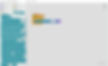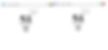зоотроп
Цель проекта: кнопочный модуль и двигатель постоянного тока с использованием платы управления Pinoo. Чтобы создать систему Zoetrope с
ПРИМЕЧАНИЕ. Zoetrope — это система, которая отображает неподвижные изображения, как если бы они были в движении.
Продолжительность: 2 урока
Возрастная группа: 7 лет и старше
Пино Набор: Полный комплект
Достижения:
Научитесь программировать плату управления Pinoo
Научится кодировать модуль кнопки.
Двигатель постоянного тока учится программировать.
Развивает алгоритмические навыки.
Развиваются навыки кодирования.
Используемые материалы: программа Mblock 3, плата управления pinoo, кнопочный модуль, двигатель постоянного тока, соединительный кабель.
Материалы, необходимые для дизайна: Форекс, картон, бумага формата А4, мелки, ножницы, клеевой пистолет, скотч, картонная коробка, палочка для языка
Строительство проекта:
Рисуем круг радиусом 7 см и вырезаем его.
Из бумаги формата А4 вырезаем полоску размером 41 х 7,5 см. Одной бумаги будет недостаточно для его длины. Поэтому соединяем две бумаги скотчем. Рисуем фигуры на полосе через определенные промежутки.
*** Цифры должны быть подходящими для последовательного зоотропа.
Из черного картона вырезаем прямоугольник шириной 41 х 18 см.
Втыкаем нашу полоску в середину черного прямоугольника.
Мы создадим прямоугольные зазоры на картоне до верха наших фигур. Здесь важно, чтобы прямоугольные зазоры, которые мы будем вырезать, совпадали с серединой двух фигур (размеры зазоров вы можете определить исходя из ваших фигур).
На этот раз мы сделаем то же самое для подраздела. Но в этот раз мы делаем надрезы между формами и складываем образовавшиеся части наружу.
Скрепляем два конца вместе, чтобы получился прямоугольный цилиндр, с нашей полосой, заходящей внутрь.
Закрепляем созданный нами цилиндр на окружности силиконовым пистолетом с помощью отложенных нами деталей. Затем можно отрезать лишние части.
Просверливаем отверстие в средней части шпунтовой планки.
Из форекса вырезаем прямоугольник размером с язычковую палочку и два небольших прямоугольных кусочка размером с короткую сторону. Приклеиваем эти маленькие кусочки на короткие стороны.
Крепим языковую панель к созданному нами дизайну.
Закрепляем форексную часть дизайна в середине созданного нами круга.
Закрепляем его, вставив стержневую часть мотора в созданное нами отверстие на шпунтовой планке. (Когда стержень начинает вращаться внутри отверстия, его не следует форсировать. На этом этапе, если размер отверстия небольшой, обязательно его расширяйте.)
Сначала открываем окно размером 3 х 1,5 см на коробке, а затем еще одно окно таких же размеров в нижней части.
Закрепляем двигатель постоянного тока, выведя кабель в коробку к верхнему окну, а кнопку к нижнему окну, выведя кабель в коробку.
Давайте установим наши соединения. Помещаем плату управления Pinoo в коробку, подключаем кабель мотора к входу А1/А2 (справа) от соответствующих входов для мотора, а кнопочный модуль соединительным кабелем к фиолетовому входу номер 4. Замыкаем коробка.
Вы можете украсить конструкцию по своему желанию.
Мы завершили наши подключения и дизайн, теперь давайте перейдем к части кодирования. Для этого мы будем использовать приложение mblock-3. Давайте подключим нашу карту управления Pinoo к компьютеру с помощью соединительного кабеля и войдем в приложение Mblock3. Затем давайте введем нашу контрольную карту Pinoo в компьютер. Для этого мы сначала нажимаем на опцию последовательного порта на вкладке «Подключение», затем выбираем COM3 (номер может отличаться в зависимости от компьютера и порта).
После подключения к последовательному порту давайте выберем карту, которую будем использовать, на вкладке карт. Мы работаем с моделью Arduino Nano.
Чтобы добавить расширение Pinoo на наш компьютер, мы нажимаем на опцию «Управление расширениями» на вкладке расширений. В открывшемся окне пишем в поисковике «Pinoo» и в результате достаточно сказать скачать. Установил на наш компьютер.
Снова заходим во вкладку расширений и нажимаем на Pinoo. Мы будем писать наши коды с расширением Pinoo.
В части кодирования; Мы получаем код, когда нажимаем на зеленый флаг в меню «События», чтобы запустить приложение. Поскольку мы хотим, чтобы все блоки кода, которые мы будем писать, работали непрерывно, мы начинаем с того, что берем блок кода на вкладке управления, чтобы постоянно повторять его. Мы получим помощь от марионетки, чтобы узнать значение модуля кнопки. Для этого мы получаем команду поздороваться с вкладки просмотра. Вместо приветственной фразы мы получаем блок кода, относящийся к модулю кнопки на вкладке robots. Мы меняем пин-вход на Pinoo4, к которому и подключаемся.
Щелкаем по зеленому флажку и наблюдаем за значениями, которые получает датчик при нажатии на кнопку.
Если значение кнопки равно 1, то есть если кнопка нажата, дайте двигателю запуститься на 15 секунд, иначе (если значение равно 0) двигатель остановится. Теперь давайте превратим это в код. Чтобы создать цикл Condition(If), мы получаем оператор if not на вкладке управления. Для создания раздела условия получаем выражение equal из вкладки Operations В первое поле помещаем блок кода, относящийся к модулю кнопки из вкладки robots Меняем номер вывода на pinoo4 Во втором пишем 1 коробка.
Если значение кнопки равно 1, мотор, а именно зоотроп, должен вращаться. Для этого получаем команду Pinoo Bot Wheel: Right Direction Forward Speed 0 со вкладки роботов. Изменяем раздел скорости на 70. Мы хотим, чтобы мотор/зоотроп крутился в течение 15 секунд после нажатия кнопки, мы получаем команду ожидания 1 секунды с вкладки управления и меняем ее на 15 для фразы 1. Если значение кнопки не равно 1, то есть кнопка не нажата, мотор/зоотроп должен находиться в состоянии покоя. Если нет, то получаем команду Pinoo Bot Wheel: Right Direction Forward Speed 0 со вкладки роботов.
После заполнения наших кодов, проверяем работу нашего проекта, нажимая зеленый флажок. Когда мы нажимаем кнопку, зоотроп должен вращаться в течение 15 секунд. Если кнопка не нажата зоотроп должен прекратиться.
Если в работе нашего проекта нет проблем, нам нужно загрузить записанные нами коды в нашу карту, чтобы запустить наш проект с независимым от компьютера источником питания. Для этого мы использовали код, чтобы щелкнуть зеленый флаг в начале, и код, в котором марионетка сообщала значение кнопки. выкинув его в мусорку, получаем код программы Pinoo из меню Роботы.
Щелкните правой кнопкой мыши по коду и выберите «Загрузить в arduino» (мы работаем с arduino как с платой).
Ждем, пока коды загрузятся на карту. После завершения установки закрываем окно.
Если проблем нет, отсоединяем наш кабель питания от компьютера. Мы питаем нашу плату управления Pinoo с помощью 9-вольтовой батареи и крышки батарейного отсека. Мы также переводим кнопку включения-выключения, которая находится рядом с входом батареи, в положение «включено».











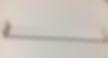














.jpg)